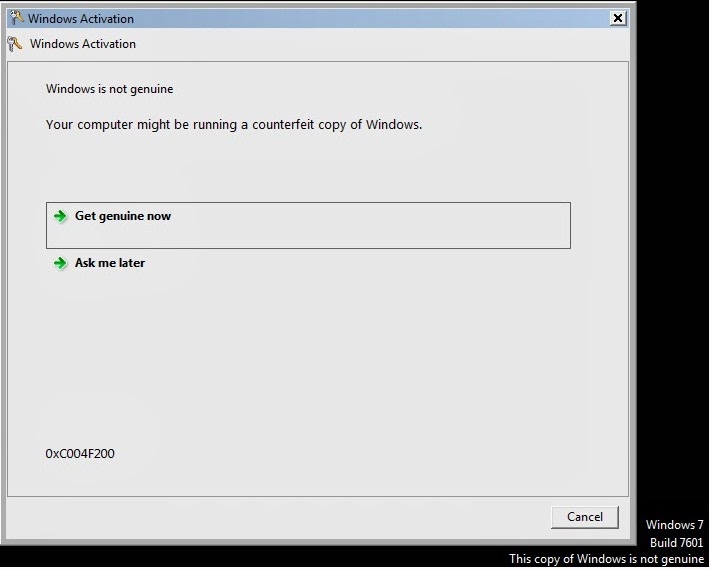Kenapa setelah Update OS blackberry keversi terbarunya ko Blackberry saya jadi lemot? hal ini tentu sangat sering dikeluhkan oleh para penguna gadget yang satu ini. termasuk juga saya pernah mengalaminya, penyebabnya saya juga kurang bergitu tau apa karna BBM versi terbaru itu tidak cocok atau ada persoalan lain, namun yang jelas begitu Downgrade BBM ke OS sebelumnya ternyata hempon blackberry saya berjalan normal dan lancar.
Lalu bagimana cara nya downgrade BBM Versi 8 ke 7 dan Versi 7 ke 6 kira-kira bergitu lah menurut Versi saya, yang sebenarnya saya juga sangat awam untuk memahami persoalan yang berkaitan dengan OS blackberry tersebut. namun saya punya keyakinan "Selagi kita Mau berusaha pasti ada jalan" mungkin tak semua orang mau mencoba tapi tak sedikit juga orang yang mau berusaha.
Tak ada salahnya kalau kita mau mencoba iya kan, nama nya juga coba-coba siapa tau bisa hehehe, maka pada akhir nya apapun itu tergantung pada diri kita masing-masing. Oke gan tampa basa basi entar kelamaan malah jadi basi, disini saya akan share pengalaman dua cara mengembalikan BBM ke Versi sevelumnya. yang tentunya cara ini sangat mudah untuk dilakukan sendiri.
Cara Pertama :
- Download Applikasi BBM OS 6, OS 7, dan OS 7.1 DISINI mengunakan Laptop/Computer supaya lancar karna file nya berbentuk rar.
- Setelah itu kamu hapus terlebih dahulu applikasi BBM versi terbaru yang sudah terinstall pada blacberry kamu, biasanya blackberry akan meminta restart supaya penghapusan benar-benar maksimal dilakukan.
- Sekarang masuk ke file rar yang sudah kamu download tadi, buka dan Extract terlebih dahulu filenya dan simpan file hasil Extract tadi kedalam simcard atau kartu memori hempon blackberry kamu sesuai versi yang kamu inginkan. arti nya tingal kamu pilih salah satu OS yang ingin kamu install ulang.
Setelah menyimpan filenya selesai kini kamu tingal beralih pegangan, yang tadinya kamu memegang laptop/computer nah sekarang saat nya kamu pegang hempon blackberry nya kuat-kuat, kamu cari file yang kamu simpan tadi kedalam simcard kartu memory sudah ketemu langsung buka cring tampilannya seperti ini.
Selanjutnya pilih dan buka "BBM Jad" seperti pada gambar diatas untuk menjalankan pada proses selanjutnya
Pilih "Unduh" atau "Download" maka proses pengunduhan akan berjalan, tungu dan rilek aja gan karna disini biasanya memerlukan waktu 2 sampai 3 menit hingga selesai setelah itu maka blackberry akan restart, biasanya proses ini menunjukan bahwa kamu sudah berhasil mengembalikab BBM kamu pada versi sebelumnya
Namun bagi kamu yang tidak mau repot melakukan hal ini mengunakan PC bisa langsung aja masuk kelink dibawah ini melalui hempon blackberry kamu, namun disini kamu hanya akan mengembalikan applikasi BBM OS 6 saja.
link:
BBM V.6.2.0.44 OS 6 KLIK DISINI
link:
BBM V.6.2.0.44 OS 6 KLIK DISINI
Selamat atas usaha kita semua, mudah-mudahan artikel ini dapat membantu dan bermampaat.